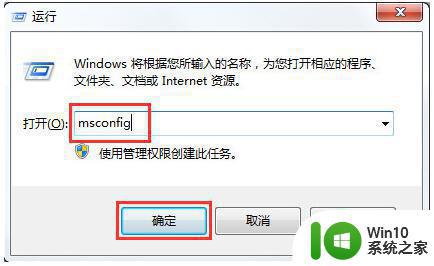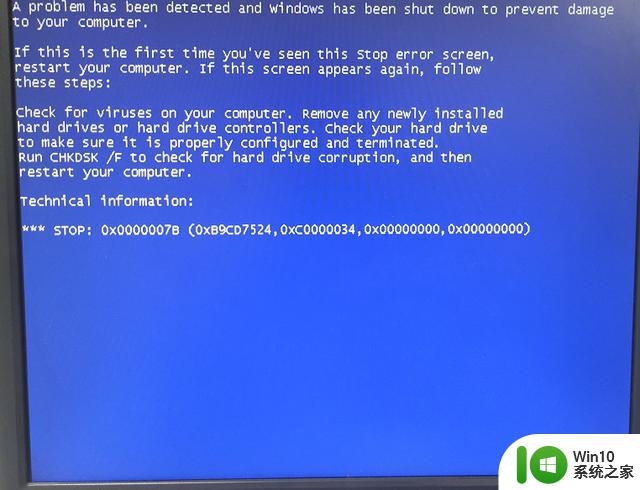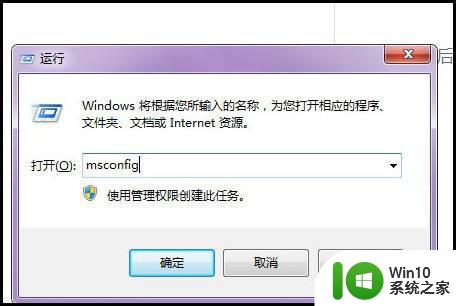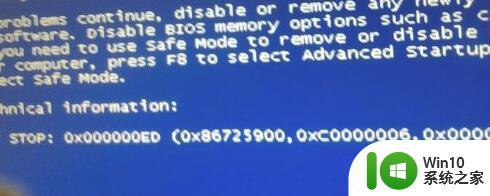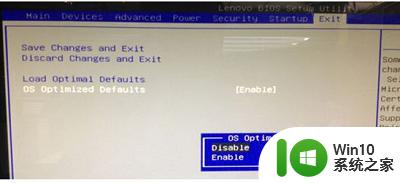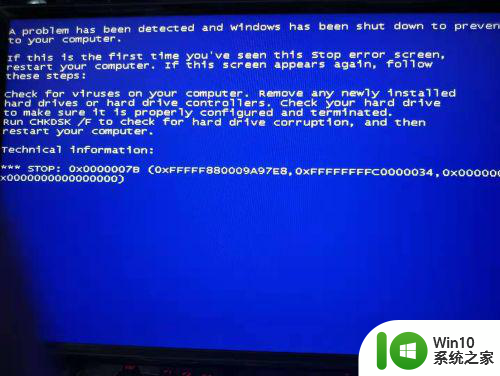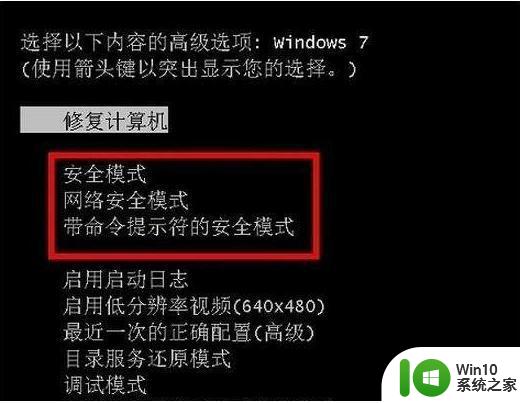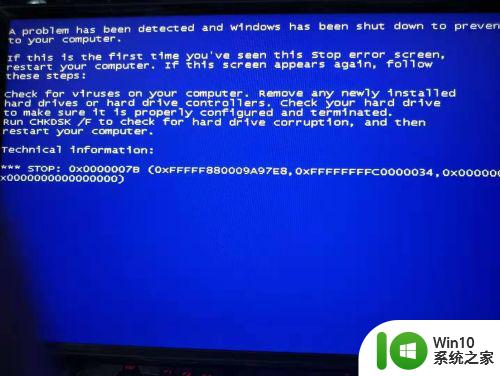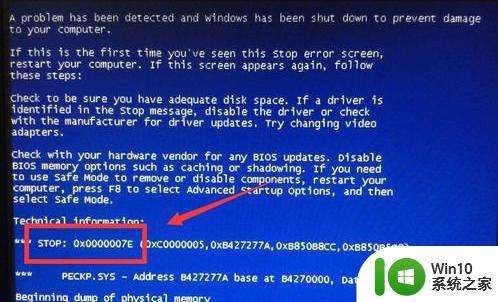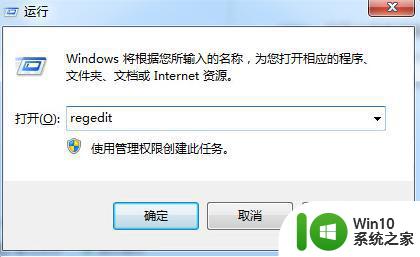win7装机蓝屏A5的解决方法 win7开机出现0000000a5蓝屏怎么办
win7装机蓝屏A5的解决方法 win7开机出现0000000a5蓝屏怎么办?在使用Win7系统时,有时会遇到开机出现蓝屏的情况,其中一种蓝屏错误代码是0000000a5,这个错误代码通常意味着在安装Windows 7操作系统时,电脑遇到了一些硬件兼容性问题。当我们遇到这种情况时,不必过于担心,因为我们可以采取一些简单的解决方法来解决这个问题。本文将介绍一些有效的解决方法,以帮助您快速解决win7装机蓝屏A5的问题。

原因分析:
1、错误分析:通常是因为主板BIOS不能全面支持ACPI规范。
2、显卡松动或者金手指氧化了。
蓝屏代码0X000000a5解决方案:
如果没有相应BIOS升级, 那么可在安装Win7时, 当出现“press F6 if you need to install a third-party SCSI or RAID driver”提示时, 按下F7键, 这样Windows便会自动禁止安装ACPI HAL, 而安装Standard PC HAL.如果是在安装系统时出现蓝屏代码0X000000a5,因为一键恢复程序是需要ACPI支持的,那么可以更换系统安装或者用全新版的系统安装后,再安装驱动程序。
显卡松动或者金手指氧化了的话,重新清洗后在插上试试,实在不行就保有更换显卡。
如果以上没有解决,再用第二种方案
1、全面查杀病毒木马和恶意插件。
2、断电后打开机箱清理一下灰尘,检查所有的连接,尤其是内存条,拔下内存,把插脚清理干净后重新插牢;如是独立显卡网卡,同样办法处理。
3、在命令提示符下运行chkdsk /r对系统所在分区进行检修;该命令在重启时执行,兰屏白字,不要中断。
4、把虚拟内存设置到剩余空间较大的分区。
5、将BIOS设置为出厂默认值;在BIOS中把电源管理设置中的“ACPI Suspend Type”设置为S1(有些机器显示为STR)或直接关闭ACPI选项。
6、用驱动精灵,更新主板、显卡、声卡、网卡驱动。
以上是解决win7装机蓝屏A5问题的全部步骤,希望对需要的用户有所帮助,请按照小编的步骤进行操作。